Zresetuj zapomniane hasło do konta lokalnego / Microsoft Windows 10
Możesz zabezpieczyć hasłem swoje konto użytkownika Windows. Hasło pozwala zabezpieczyć Twoje dane i jest niezbędną funkcją na prawie wszystkich urządzeniach. Świetnie, dopóki nie zapomnisz hasła. Wtedy rzeczy idą na południe. Chociaż system Windows ma funkcję hasła, ważne jest również, aby hasło to było niemożliwe do złamania. To świetnie, jeśli ktoś próbuje włamać się do twojego systemu. Źle, jeśli zapomniałeś własnego hasła, a jedyną wskazówką, jaką sobie dałeś, jest „ser”. Jeśli korzystasz z konta Microsoft, prawdopodobnie możesz przejść do trybu online i zresetować je, ale we wszystkich innych przypadkach nie jest łatwo zresetować zapomniane hasło do kont lokalnych Windows 10.
Aby zresetować zapomniane hasło do konta lokalnego / Microsoft Windows 10, możesz to zrobić za pomocą PCUnlocker. Aplikacja jest pobierana jako plik skompresowany, a wewnątrz znajduje się plik ISO, który należy nagrać na dysk CD lub DVD.
Nota redaktora: To nie jest darmowa aplikacja - standardowa licencja kosztuje 20 USD, a licencja biznesowa kosztuje 30 USD - ale nie jest to również wysoka cena za powrót do systemu.
Utwórz bootowalny PCUnlocker USB
Pobierz PCUnlocker. Użyj preferowanego narzędzia do utworzenia rozruchowego USB. Zalecamy użycie Akwaforcista ale twórcy PCUnlocker polecają własny produkt o nazwie ISO2Disc.
Pobierz aplikację i zainstaluj ją. Wyodrębnij plik zip PCUnlocker. W ISO2Disc wybierz obraz ISO i nagraj go na płytę CD / DVD lub pamięć flash USB, cokolwiek masz pod ręką.
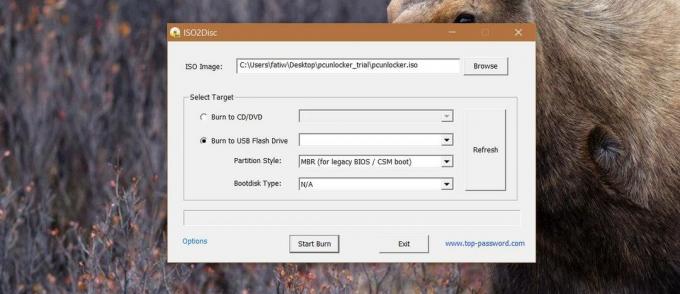
Przygotuj system
Aby zresetować zapomniane hasło do systemu Windows 10, system musi uruchomić się na właśnie utworzonym napędzie USB. Musi to zrobić bez uruchamiania systemu Windows. Właśnie utworzone USB to bootowalne urządzenie USB. Może uruchomić aplikację PCUnlocker na komputerze bez konieczności uruchamiania systemu Windows 10.
Kolejność rozruchu
Aby uruchomić z USB, musisz upewnić się, że dyski USB są ustawione jako pierwsze urządzenie rozruchowe. Komputery mogą uruchamiać się z niezliczonej liczby urządzeń; dysk twardy, napęd CD / DVD lub napęd USB. Jeśli używasz dysku CD / DVD, pierwszym urządzeniem rozruchowym powinna być stacja CD / DVD. Podobnie, jeśli uruchamiasz komputer z USB, pierwszym urządzeniem rozruchowym powinien być dysk USB. Możesz ustawić kolejność urządzeń rozruchowych w systemie BIOS.
Włącz komputer i naciśnij klawisz Escape lub klawisz F2, aby uruchomić system BIOS. Znajdź opcje uruchamiania i zmień kolejność uruchamiania, aby preferowane urządzenie miało pierwszeństwo przed wszystkimi innymi urządzeniami.
Wyłącz tryb UEFI
Twój BIOS będzie miał ustawienie wyłączania trybu UEFI. Nie wszystkie systemy mają to i nie możemy wskazać Ci, gdzie szukać. Łatwo to wyłączyć. Prawdziwym wyzwaniem jest znalezienie gdzie to jest. Wyszukaj, gdzie jest tryb dla twojego konkretnego systemu. Uruchom system BIOS i wyłącz go.
Proszę zanotować. Jeśli Twój komputer może uruchomić się tylko w trybie UEFI, musisz uzyskać kopię PCUnlocker Enterprise, która obsługuje bezpieczny rozruch UEFI.
Zresetuj zapomniane hasło do lokalnego / Microsoft Windows 10
Podłącz bootowalny USB i włącz system. Zobaczysz następujący ekran, gdy program PCUnlocker ładuje się z USB.

Poczekaj, aż program się załaduje, a zobaczysz listę kont skonfigurowanych w systemie. W tym momencie musisz zdecydować, czy chcesz zresetować hasło do konta lokalnego czy konta Microsoft. Jeśli adres e-mail pojawia się w kolumnie Opis, to konto to konto Microsoft. Aby zresetować hasło, skonwertujesz je na konto lokalne. To całkiem proste.
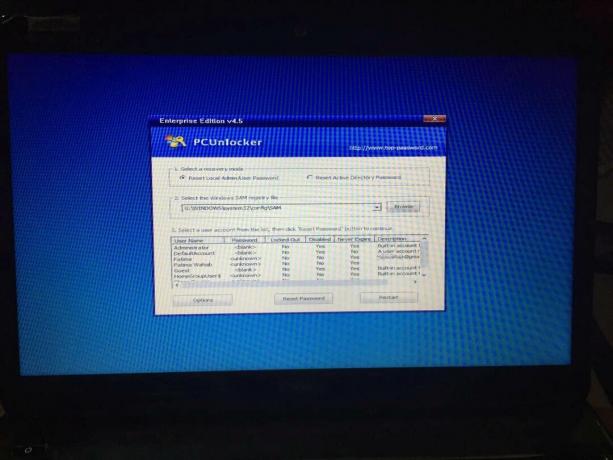
Wybierz konto i kliknij „Resetuj hasło”. Zostaniesz poproszony o podanie nowego hasła, a następnie PCUnlocker zresetuje je do tego, które właśnie powiedziałeś. Twoje konto Microsoft zostanie usunięte.

Wersja testowa nie resetuje hasła. Poinformuje Cię, czy można go zresetować, ale będziesz musiał kupić licencję, aby go zresetować. Po zresetowaniu hasła i ponownym uruchomieniu systemu Windows konieczne będzie jego samodzielne naprawienie. Zobaczysz następujący ekran. Pozwól mu się naprawić i użyj nowego hasła, aby dostać się do systemu Windows 10.
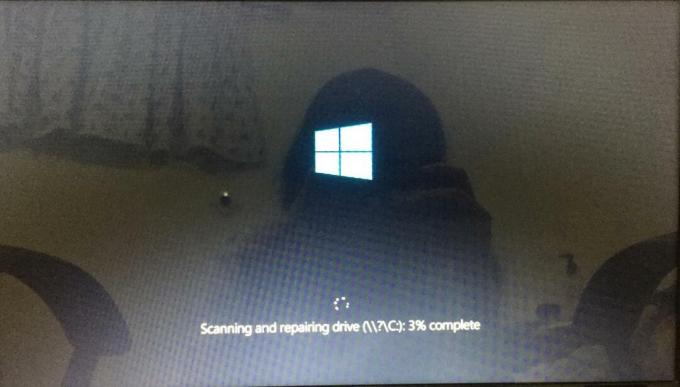
PCUnlocker może zresetować zapomniane hasło do kont lokalnych / Microsoft Windows 10 i kont AD.
Poszukiwanie
Najnowsze Posty
Twórz, edytuj i synchronizuj pliki napisów za pomocą Jubler
Jeśli chodzi o ustawianie pliku napisów bez synchronizacji z wideo,...
Jak naprawić zrzuty ekranu są wyświetlane w systemie Windows 10 na czarno
Klawisz PrintScrn na klawiaturze może przechwytywać zawartość ekran...
KidLogger: Monitoruj aktywność i historię online na wszystkich kontach użytkowników
Monitorowanie aktywności dzieci w Internecie stało się konieczności...



